Синтез речи
Если вам нужно создать уникальный файл приветствия или любого другого уведомления в АТС, но у вас нет возможности быстро сделать студийную запись, вы можете воспользоваться функцией «Синтез речи». В таком случае просто подготовьте текст сообщения, а АТС произнесет его любым понравившимся вам голосом.
Послушайте примеры того, как может звучать приветствие, сгенерированное с помощью функции «Синтез речи»:
Данная настройка доступна во всех разделах, в которых предусмотрено озвучивание АТС голосового сообщения:
- приветствия на номерах,
- предложение оставить сообщение на автоответчик в настройке Отделов,
- уведомление о том, что разговоры с оператором могут записываться,
- уведомление о переводе на персонального менеджера в настройках интеграции с CRM.
Рассмотрим, как сгенерировать аудиосообщение с помощью функции «Синтез речи» на примере добавления своего приветствия на номерах. Аналогичным образом можно создать сообщение в любом из перечисленных выше разделов.
Как преобразовать текстовое сообщение в аудиофайл
1. В настройках приветствия перейдите на вкладку «Синтез речи» и нажмите кнопку «Создать приветствие».
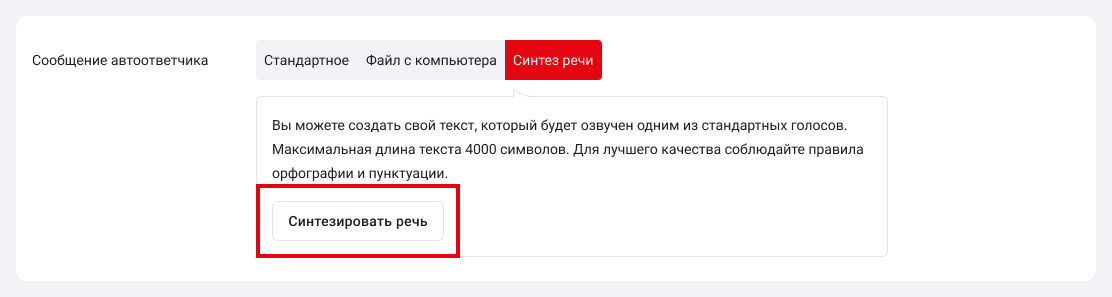
2. Введите текст приветствия, выберите голос, который озвучит ваш текст, и нажмите кнопку «Синтезировать речь».
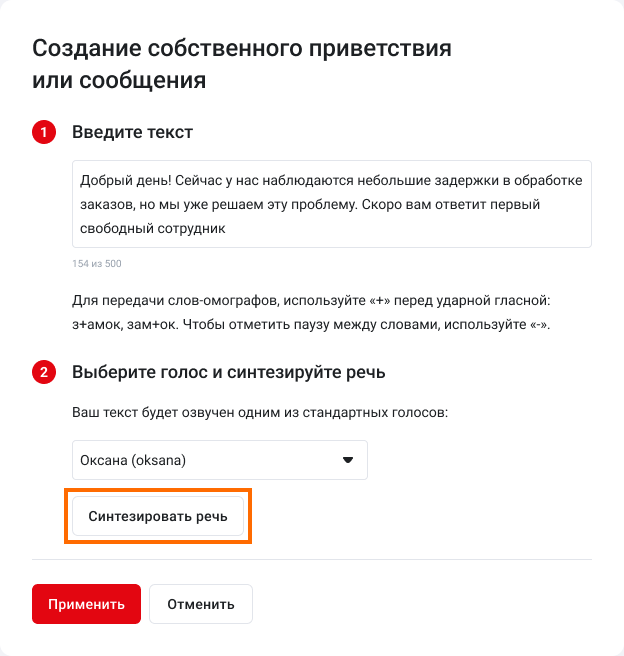
3. Прослушайте сгенерированное голосовое сообщение и убедитесь, что оно звучит правильно. При необходимости отредактируйте текст.
Для правильной озвучки ударения в словах‑омографах используйте «+» перед ударной гласной: з+амок, зам+ок.
Для паузы между предложениями:
- Либо используйте «‑».
- Либо введите sil<[500]>, где 500 – продолжительность паузы в миллисекундах (500 мс = 0,5 с). Рекомендуем выбирать значение не больше 700 и не меньше 200–300 мс.
Обратите внимание: если задержку нужно включить в самом начале, то необходимо добавить спецсимвол, например #, чтобы получилось #sil<[500]>.

4. Если вы удовлетворены тем, как АТС озвучила текст вашего приветствия, нажмите кнопку «Создать».
5. Теперь в настройках конкретного номера в разделе «Приветствие» вы сможете увидеть, какое приветствие будут слышать ваши клиенты, позвонившие на этот номер.
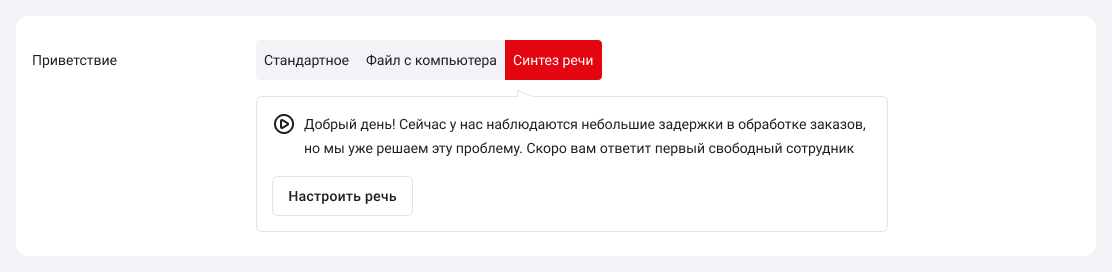
6. Подтвердите замену файла приветствия, нажав кнопку «Сохранить» внизу страницы.
Вы можете заменить приветствие в любой момент, отредактировав текст сообщения на вкладке «Синтез речи». Также вам всегда доступно стандартное приветствие и возможность загрузить до 40 собственных файлов приветствий.